Robbanás Photoshopban, photoshop tanfolyamok (photoshop) - Photoshop oktatóanyagok, design, fotózás
Üdvözlet, barátok! Ma megtanítalak, hogy robbanást hozzon létre a Photoshopban. Készítünk egy fotót a városról, és hatalmas robbanást csinálunk a központjában.
Megtekintheti a robbanás végeredményét a Photoshopban:

Nos, most kezdjük el!
Robbanás a Photoshopban
1. Az első dolog, amit meg kell tennie, hogy megtalálja a város képét, legalábbis a madár repülés magasságából és a felhők 3-4 (vagy annál jobb) fényképeiből.




2. Hozzon létre egy új, 1280x1024px méretű dokumentumot. Húzzon el egy képet a várost tartalmazó mappából (City.jpg). Raszterezd azonnal:
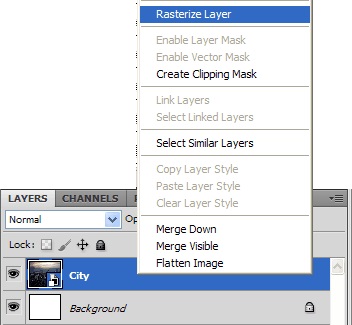
Ugyanúgy illessze be a felhőképet a tetején (Clouds.jpg fájl):

Ne felejtsd el raszterizálni is.
3. Hozzon létre egy dupla felhőfotót (Ctrl + J), és menjen a Szerkesztés -> Transform -> Flip Horizontal elemre. Mix mód beállítása Átfedés, majd egyesíti a rétegeket (Ctrl + E):
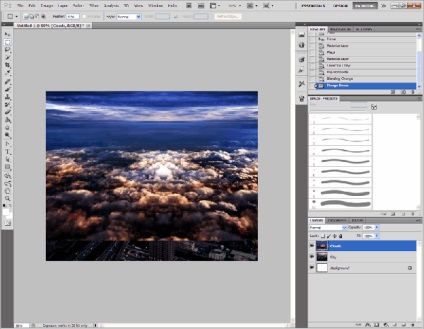
4. Nyomja meg a Ctrl + U (Color Tone / Saturation) gombot, jelölje be a Colorize jelölőnégyzetet, és állítsa be a következő beállításokat:
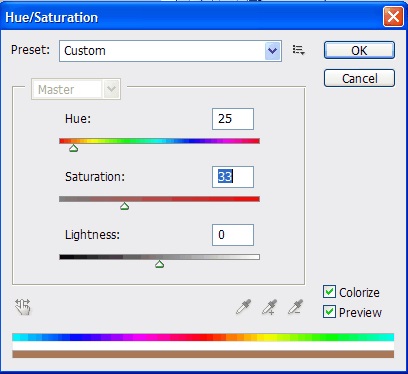
A keverési mód beállítása: Szín Dodge:

Most pedig vegye le a lézeres gumibetételt (Eraser Tool), és törölje mindent, kivéve a Photoshop és az égbolton lévő robbanás jövőbeni epicentrumát:

5. Most illessze be más felhőket a vászonra (a Clouds3.jpg fájlom van):
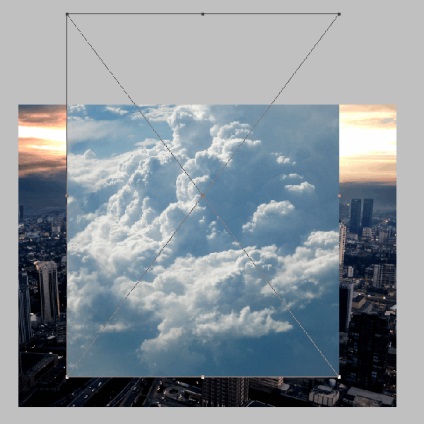
Raszterezd őket és töröljék el mindent, ami felesleges:

Most nyomja meg a Ctrl + U billentyűkombinációt, állítsa be az alábbi beállításokat:
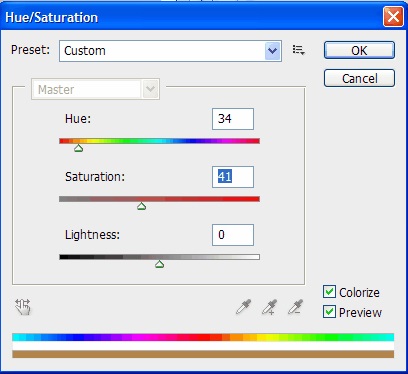
A radírral egy kicsit jobban működik, csökkentse az átlátszatlanságot 90% -ra. Most a Photoshop robbanása így néz ki:

Nagyon hiányzik a hangerő és a telítettség.
6. Vesszük fel a Clouds1 fájlt, illesszük be a vászonra, és bontsuk így:
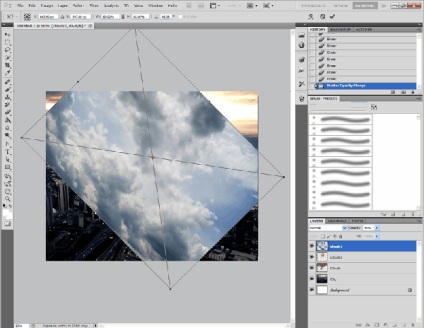
Mint valószínűleg már kitaláltad, ez lesz a robbanásunk fő része. Nyomja meg a Ctrl + U billentyűt, állítsa be a színt:
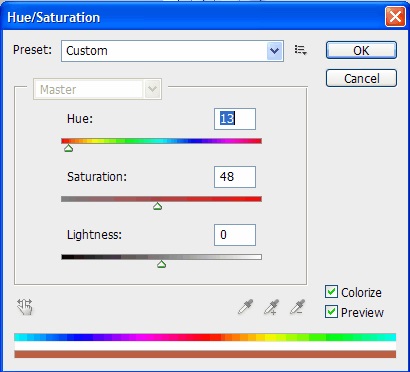
Állítsa a keverési módot átfedésre és törölje a felesleges mennyiséget. Egy ilyen robbanást látunk a Photoshopban:

Jobb, de még mindig nem elég jó, igaz?
7. Másolja a réteget (Ctrl + J), menjen a Kép -> Átalakítás -> Flip vízszintesre, és mozgassa jobbra

Most másolja át még egyszer a réteget. Most a Photoshop robbanása nagyon jól néz ki:

Óvatosan ellenőrizze a robbanás képét a küszöböknél (a robbanás felesleges darabjai, például :)):
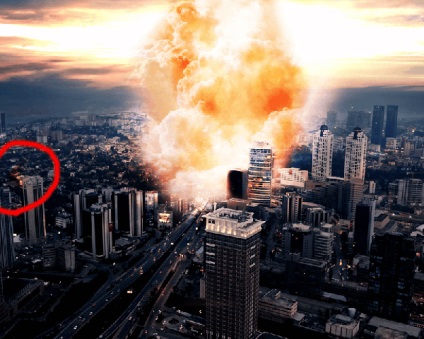
8. Ha hozzá szeretne adni valamit a robbanáshoz a Photoshopban, tegye meg most. Mivel összegyűjtjük az összes réteget (jobb egérgombbal rákattintunk a -> Illesszük a képet (lapos kép)), és indítsuk el a robbanás színkorrekcióját a Photoshopban.
Színkorrekció a Photoshopban
9. Hozzon létre egy új réteget (Shift + Ctrl + N), és töltse ki a # 8d3e04 színnel, a keverési mód átfedése, opacitás 20%.

10. Ismételje meg ugyanezt, csak a # dd880e színnel:

11. Ismét összeolvasztja az összes réteget, és másolja az eredményül kapott réteget, menjen a Curves (Ctrl + M) elemre, és írja le a következő görbéket:
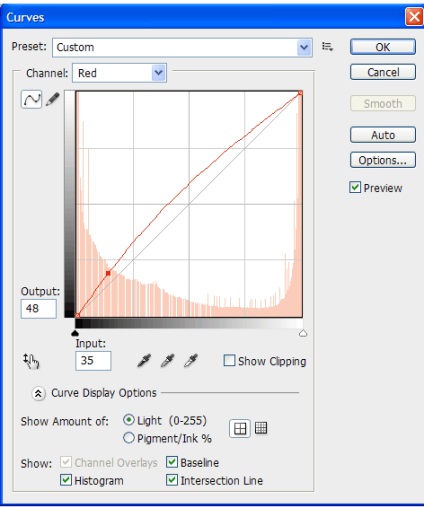
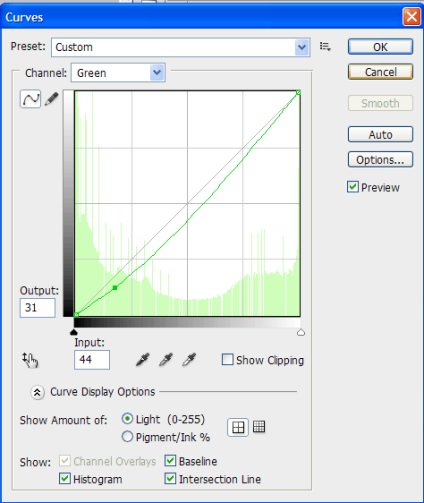
Keverési mód készlet Soft Light, opacity 20%:

12. Egyesíti ezeket a rétegeket, és hozzon létre egy új, átfedéses keverési módot, 60% -os opacitást. Vegyünk egy puha, fehér kefét és kezdjük el enyhíteni azokat a területeket, amelyekre a robbanás világít (hatalmas robbanás tapasztalható az egész városban). Piros, megjegyeztem azokat a helyeket, amelyek felgyújtottak (tetők, pálya, a robbanás hazájához legközelebb eső bordák stb.),

Ez a Photoshop robbanása készen áll:

Remélem, hogy ez a lecke a Photoshop-nek tetszett, és most könnyedén robbanást okozhat a Photoshopban, kreatív győzelmet kívánok és búcsúzhatok új találkozókra.